作为电商运营人,我们经常需要导出Excel中的图片,并按指定内容来命名上传到不同的平台。假如我们有100款新品需要在天猫、京东、拼多多等平台同步上架。每个平台对图片命名规则不同,手动修改耗时巨大。有了今天的方法,我们就可以导出Excel中的产品图片,并且按照指定内容命名,不管按照产品名,或者编码等都能轻松搞定。
周一早上,运营部小王接到张主管紧急任务:"马上双11了,总部已经发来了10多份Excel文件,里面有300多款产品的图片,你马上将这些新的产品导出来,并按照产品型号来命名,准备上传到平台"。
小王看着这么多表格中密密麻麻的图片,心想“这要是一个个手动操作,得弄到什么时候?,双11还没结束,我都要先废了”
于是,他赶紧求助同事小李,小李不愧是江湖老手,一下就点破:“你咋还没收藏这款电商人必备的办公神器——鹰迅批量处理工具呀?,它可以批量导出图片,并且按照你想要的内容来命名,两下就解决了,谁还一个个弄呀,来我教你,超简单的”
效果预览
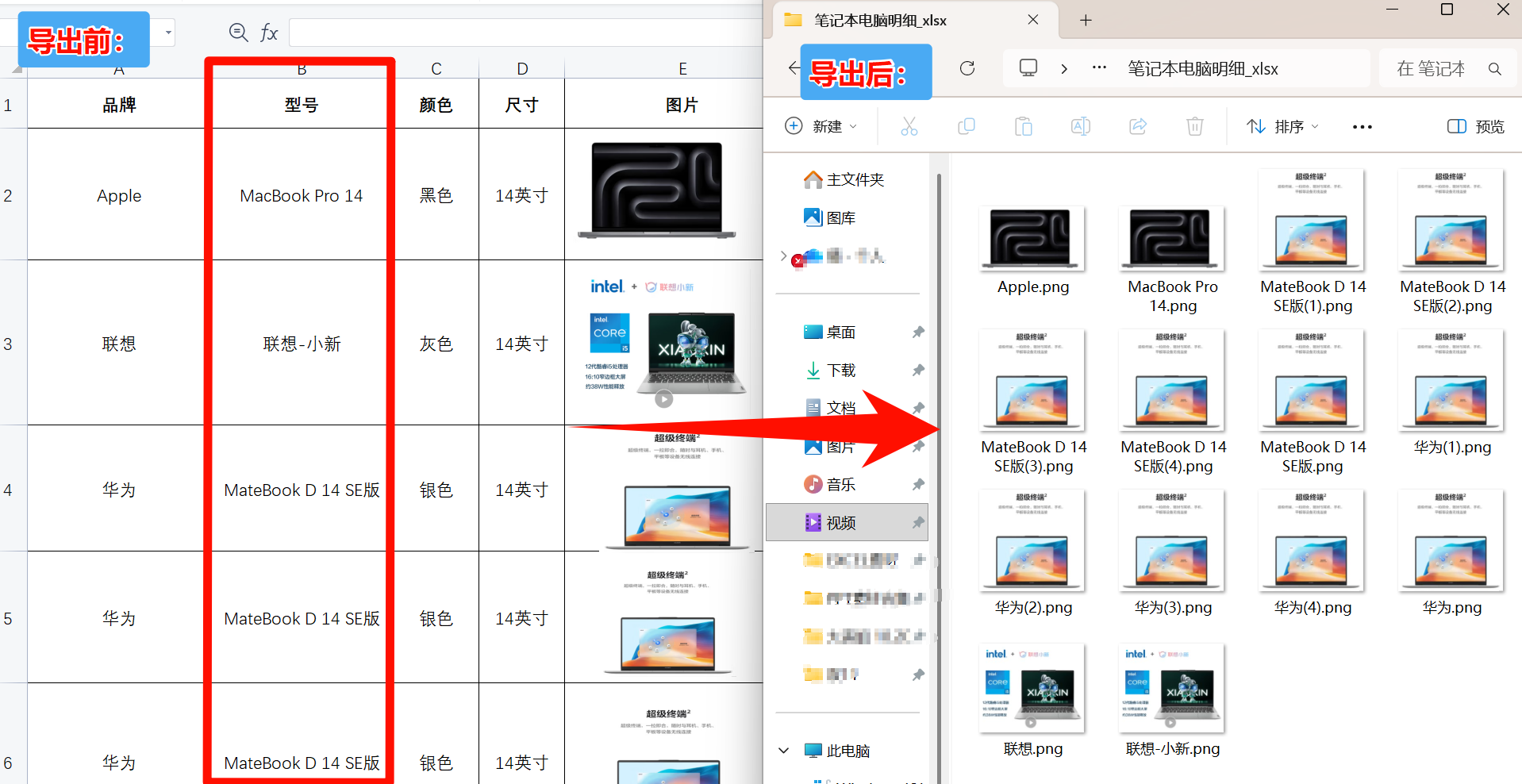
上图中,所有产品图片按照B列中的型号来命名。
操作步骤
第一步、打开「鹰迅批量处理工具箱」,在「Excel工具」中找到数据分类下的「提取 Excel 文档中的图片」功能。
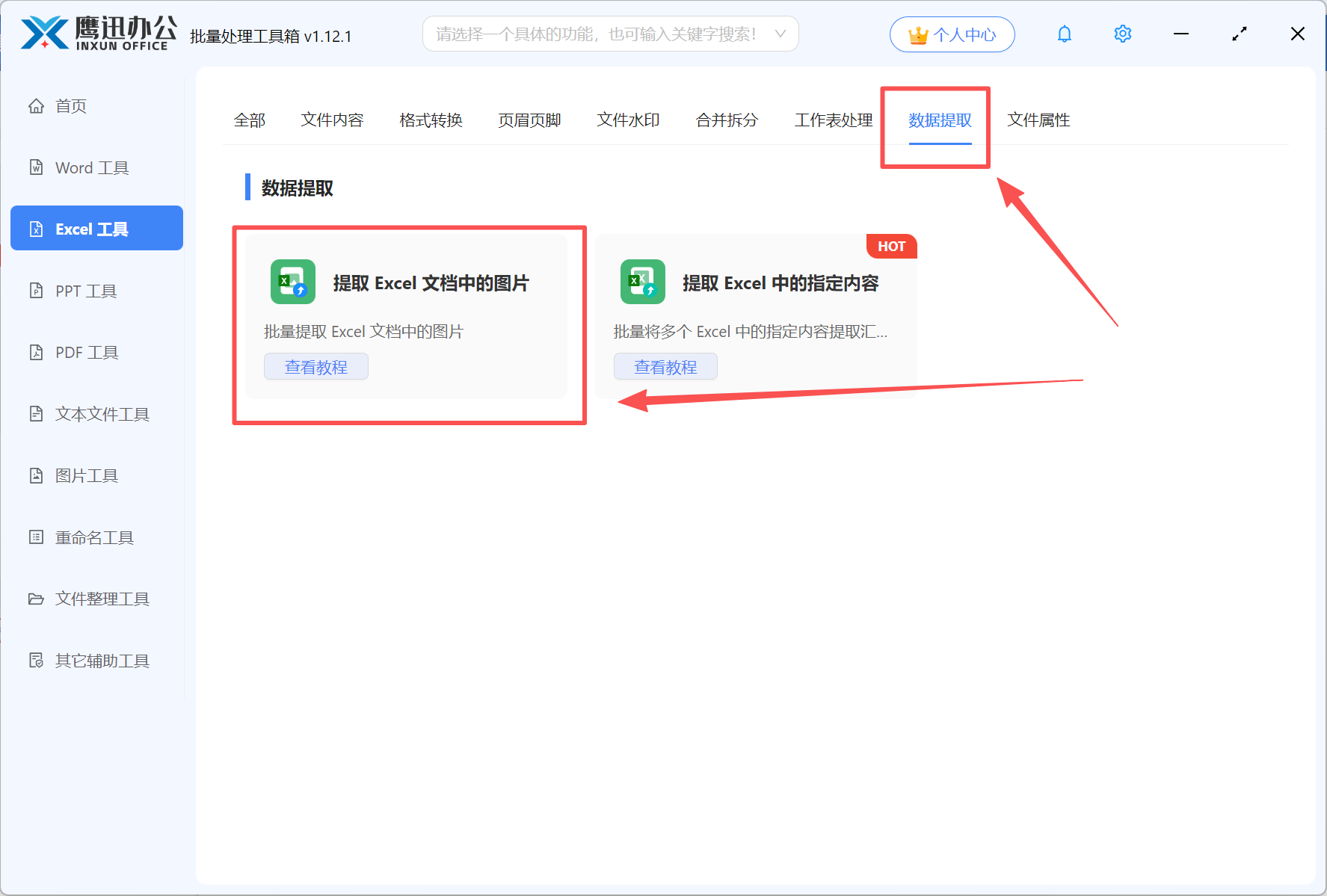
这里的页面,我们还能看到还可以提取Excel表格中的其他内容。
第二步、添加需要提取图片 Excel 文档。
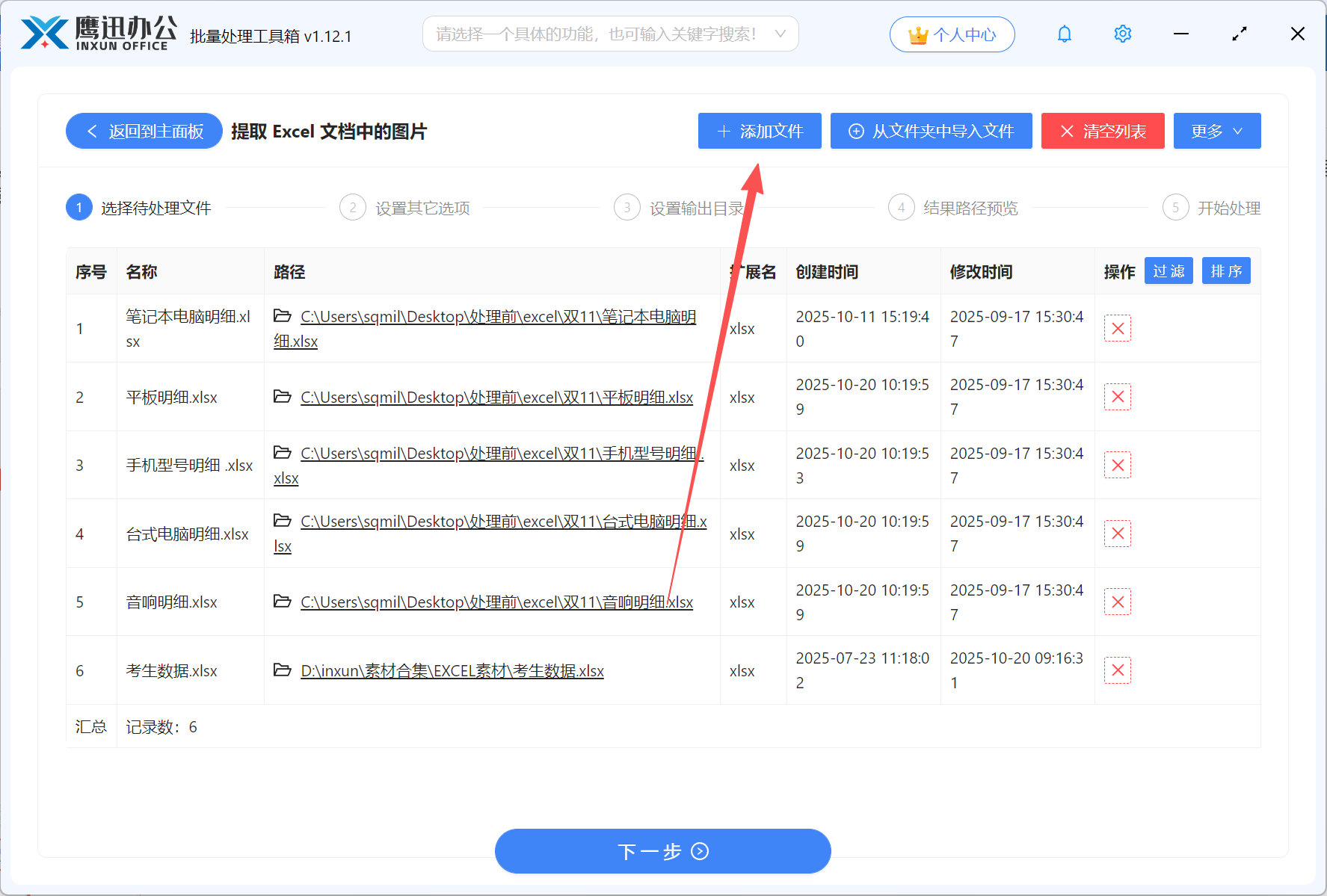
这里即可以处理单个文档,也可以同时处理多个Excel文档。
第三步、设定提取图片的命名方式
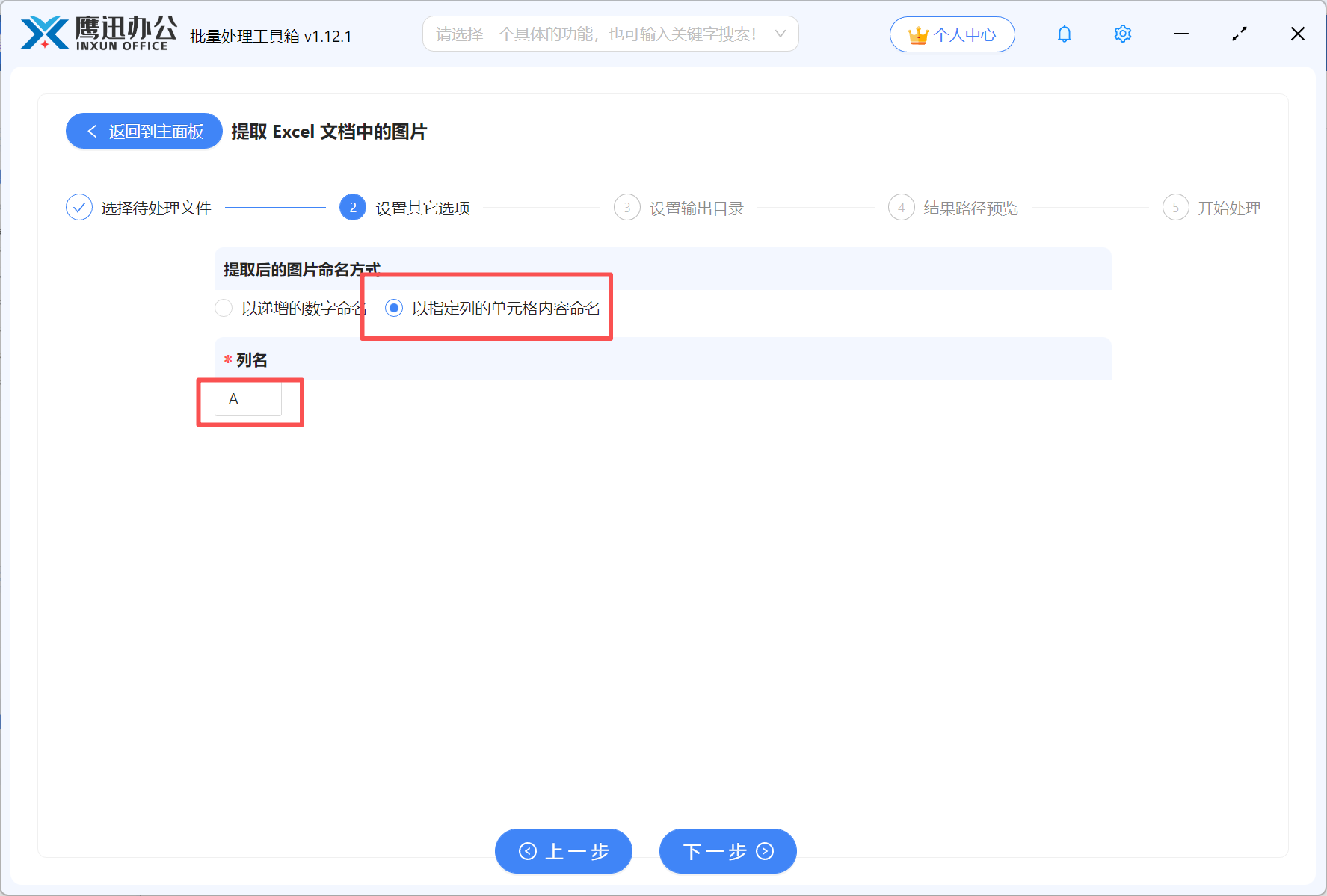
系统提供了两种命名方式。
- 以递增的数字命名:适合对图片命名没有过多要求
- 以指定列的单元格内容命名:可以按表格中的列所对应的单元格内容来命名,基本可以满足我们绝大多数场景需要,如果有需要两列合并到一起来命名的,我们可以提前假如一列,将两列的内容合并之后再进行处理。
第四步、选择提取后的图片保存路径
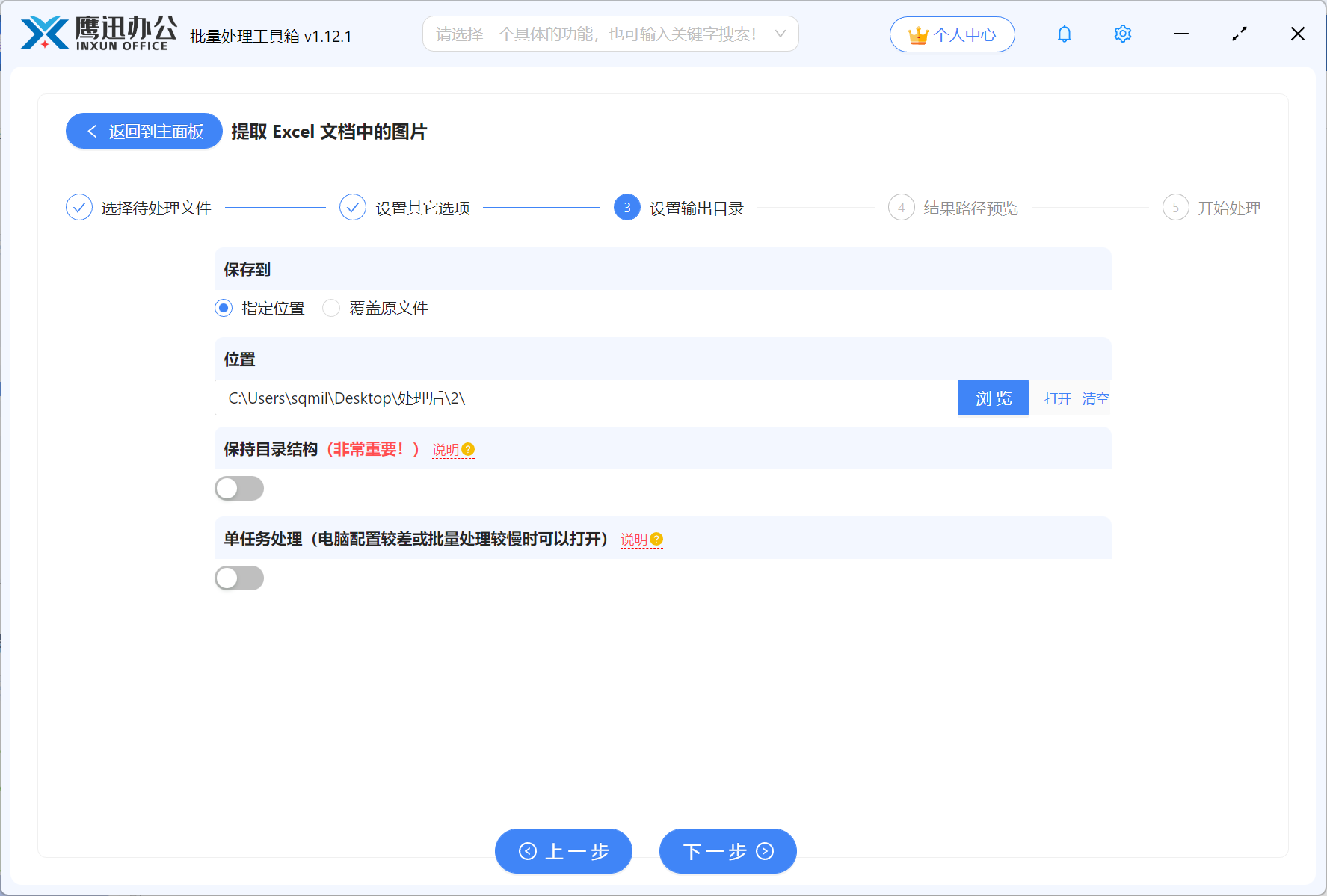
第五步、批量导出Excel图片并命名处理完成。
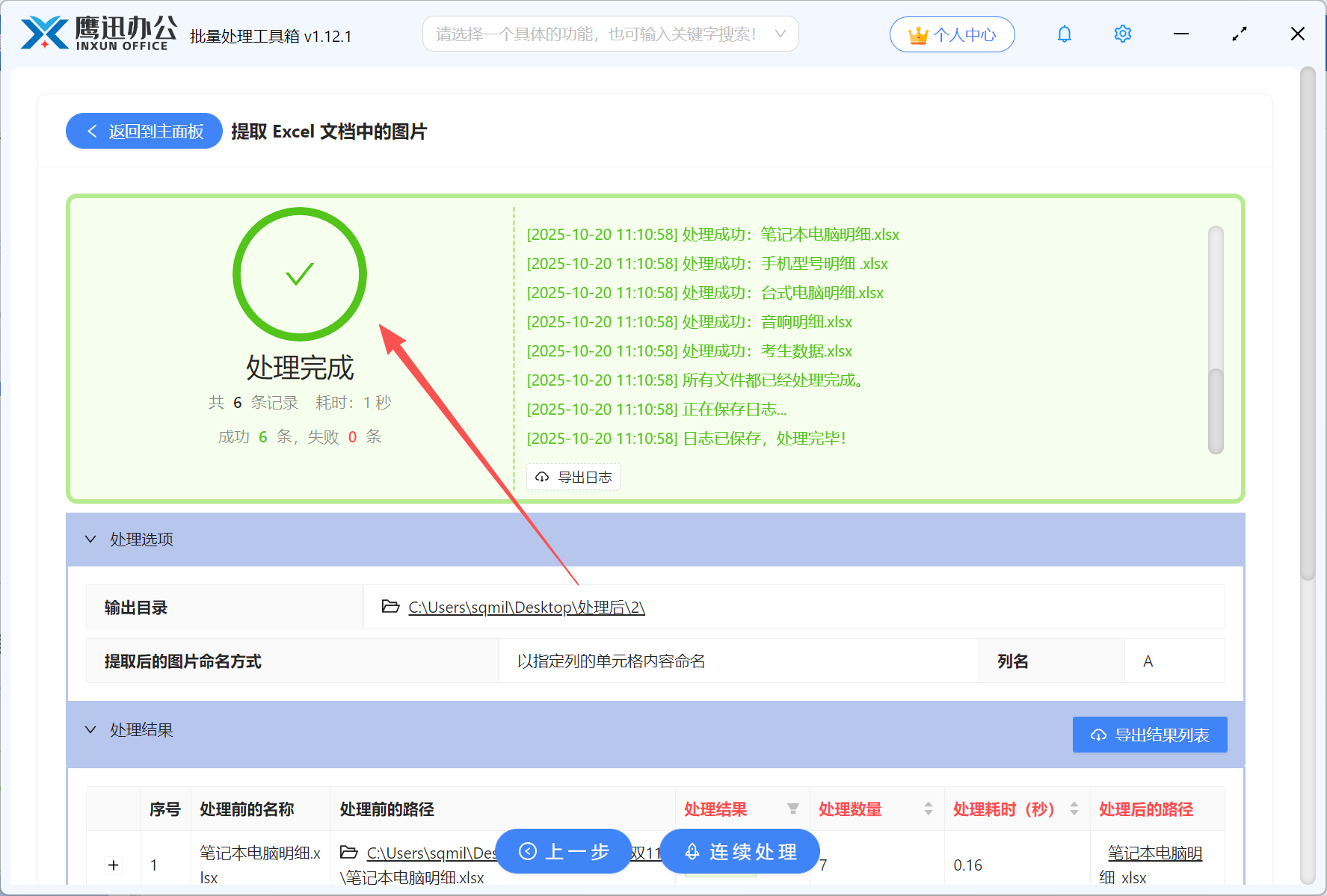
无论是处理几十张还是上万张图片,无论是单个文档,还是几千上万个文档,鹰迅批量处理工具都能轻松一键导出。
在电商运营的日常工作中,图片处理是绕不开的重要环节。无论是商品上新、活动策划还是竞品分析,都需要大量处理Excel中的产品图片。传统方式需要手动右键保存、复制粘贴命名,效率极低且容易出错。现在有了鹰迅批量处理工具,我们就可以轻松解决这一问题,将数小时的工作压缩到几分钟完成。
不管是电商运营者、教育行业从业者、行政办公人员、财务等人员,有了这个高效的办法,原来的工作效率都能立马提升,赶紧来试试吧!
